როგორ დააკავშიროთ მიკროფონი კომპიუტერს
ბევრი კომპიუტერი, განსაკუთრებით ლეპტოპები, აღჭურვილია შიდა მიკროფონებით. თქვენ მხოლოდ გახსენით ჩამწერი პროგრამა და დაიწყეთ საუბარი. თუმცა, ამ შიდა მიკროფონების შეზღუდვების გარკვევას დიდი დრო არ სჭირდება. თუ მზად ხართ გადახვიდეთ რაიმე უკეთესზე, შეიძლება გინდოდეთ იცოდეთ როგორ დააკავშიროთ მიკროფონი კომპიუტერს უკეთესი მორგებისა და ჩაწერის ხარისხისთვის.
ამ სტატიის ინსტრუქციები ეხება Windows 10, Windows 8.1 და Windows 7.
რატომ მჭირდება გარე მიკროფონი?
ძირითადი ფუნქციების გარდა, თქვენი კომპიუტერის შიდა მიკროფონი, თუ მას აქვს, შეიძლება არ იყოს ის, რაც გჭირდებათ. დესკტოპ კომპიუტერების უმეტესობას არ აქვს მიკროფონი. შეიძლება დაგჭირდეთ გარე მიკროფონი, თუ ხშირად აკეთებთ რომელიმე შემდეგს:
- აუდიოს ჩაწერა პოდკასტებისთვის ან YouTube ვიდეოები.
- გამოიყენეთ სტრიმინგის სერვისები, როგორიცაა აკანკალება ან მიქსერი.
- გამოიყენეთ ინტერნეტ ზარი, განსაკუთრებით პროფესიონალურ გარემოში.
- გამოიყენეთ ხმოვანი ჩატი სხვადასხვა აქტივობებისთვის, როგორიცაა ონლაინ თამაშები.
ზოგადად, გარე მიკროფონი ნებისმიერი ამ აქტივობისთვის უზრუნველყოფს გაუმჯობესებულ აუდიო ერთგულებას და პერსონალიზაციის ვარიანტებს.
რა არის სხვადასხვა ტიპის გარე მიკროფონები?
თუ თქვენ არ აწყობთ სახლის სტუდიას სპეციალიზებული აღჭურვილობით, განიხილეთ USB მიკროფონის დაკავშირება თქვენს კომპიუტერთან. თუმცა, არის რამდენიმე რამ, რაც უნდა იცოდეთ სხვადასხვა ტიპის მიკროფონების შესახებ, რომელთა შეძენაც შეგიძლიათ.
დინამიური, კონდენსატორი და ლენტი
მარტივი სიტყვებით რომ ვთქვათ, ეს არის გზები, რომლებიც მიკროფონები ხმის ტალღებს ელექტრო ენერგიად გარდაქმნის. სამივეს აქვს დადებითი და უარყოფითი:
- დინამიური: ეს იქნება თქვენი საუკეთესო ფსონი უმეტესი მიზნებისთვის. დინამიური მიკროფონები იყენებენ დიაფრაგმას და მაგნიტებს ხმის ტალღების ელექტრულ იმპულსებად გადაქცევისთვის. დინამიური მიკროფონები არის გამძლე, ხელმისაწვდომი და მაღალი ხარისხის.
- კონდენსატორი: კონდენსატორის მიკროფონები ჩვეულებრივ გამოიყენება ფილმებში ან სატელევიზიო შოუებში. ეს მიკროფონები ძალიან მგრძნობიარეა და იღებენ ყოველ მცირე ხმაურს, მაგრამ არც ისე გამძლე. თუ არ გჭირდებათ ძალიან მგრძნობიარე აუდიოს ჩაწერა, კონდენსატორის მიკროფონები ალბათ არ არის ის, რაც გჭირდებათ.
- ლენტი: ეს ვინტაჟური მიკროფონებია. Ribbon მიკროფონები ჯერ კიდევ მუშაობს და შეუძლიათ ცოტა სტილის დამატება თქვენს დაყენებას. არ არის აუცილებელი, მაგრამ, რა თქმა უნდა, ვარიანტი.
პოლარული ნიმუშები
კიდევ ერთი დეტალი, რომელიც უნდა ვეძებოთ მიკროფონში, არის პოლარული ნიმუში. პოლარული ნიმუში გეტყვით, რა მიმართულებიდან აიღებს თქვენი მიკროფონი აუდიოს. ბევრი გარე მიკროფონი, როგორიცაა ლურჯი იეთი, მაღალი რეიტინგული შესვლის დონის ვარიანტი — შეუძლია პოლარული ნიმუშის კორექტირება იმისდა მიხედვით, თუ რა გჭირდებათ. სხვებს, რომლებიც განკუთვნილია კონკრეტული გამოყენებისთვის, აქვთ კომპლექტი პოლარული ნიმუში.
ზოგიერთი გავრცელებული პოლარული ნიმუშია:
- კარდიოიდი: იღებს ხმას მხოლოდ ერთი კონკრეტული კუთხიდან, ჩვეულებრივ, პირდაპირ მიკროფონის წინ. შესანიშნავია ხმის, პოდკასტინგის ან მუსიკის ჩასაწერად.
- ყოვლისმომცველი: იღებს აუდიოს ყველა მიმართულებით მიკროფონის გარშემო. შესანიშნავია გამოცდილების ჩაწერისთვის, მუსიკალური ნაკრების მსგავსად.
- რვა ფიგურა: იღებს უშუალოდ მიკროფონის წინა და უკანა მხრიდან. იდეალურია დუეტისთვის ან ინტერვიუსთვის.
- სტერეო: იჭერს წინიდან და ორივე მხრიდან, მაგრამ არა უკნიდან.
ბევრი მიკროფონი მრავალმხრივია და შეუძლია სხვადასხვა რეჟიმზე გადართვა. იფიქრეთ იმაზე, რასაც ჩაწერთ და გამოიკვლიეთ, რომ იპოვოთ საუკეთესო მორგება.
როგორ დააკავშიროთ თქვენი გარე მიკროფონი და დაარეგულიროთ პარამეტრები
მიკროფონების უმეტესობა უერთდება USB პორტს, თუმცა ზოგიერთი მიკროფონის სპეციფიკური პორტით უერთდება.
მიკროფონის პორტი თითქმის იდენტურია ყურსასმენის ჯეკის. მას ჩვეულებრივ აქვს მიკროფონის სურათი ან რაღაც მსგავსი Line In მასზე მაღლა. შეამოწმეთ თქვენი კომპიუტერის წინა, უკანა ან შიდა საფარი, რომ იპოვოთ იგი.
იმისდა მიუხედავად, თქვენი მიკროფონი იყენებს სპეციალურ პორტს თუ USB პორტს, შეაერთეთ იგი და უნდა იყოს გამოსაყენებელი. იხილეთ თქვენი მიკროფონის ინსტრუქციის სახელმძღვანელო ნებისმიერი პროგრამული უზრუნველყოფის შესახებ, როგორიცაა საინსტალაციო დისკი ან მხარდაჭერის ვებსაიტი.
როგორ დააკავშიროთ Bluetooth მიკროფონი თქვენს კომპიუტერს
თუ თქვენ გაქვთ უკაბელო Bluetooth მიკროფონი, მისი დაკავშირება მხოლოდ რამდენიმე ნაბიჯია. ჩართეთ მიკროფონი და, თუ ის ავტომატურად არ აკეთებს ამას, დააყენეთ დაწყვილების რეჟიმი ან აღმოჩენადი რეჟიმი გაგრძელებამდე.
გაეცანით სახელმძღვანელოს, რათა ნახოთ, როგორ დაიწყოთ დაწყვილების რეჟიმი ან აღმოჩენილი რეჟიმი ხელით.
გახსენით Windows Settings. ტიპი პარამეტრები Windows-ის ინსტრუმენტთა პანელზე საძიებო ზოლში ან დააჭირეთ Windows გასაღები+მე.
-
აირჩიეთ მოწყობილობები.
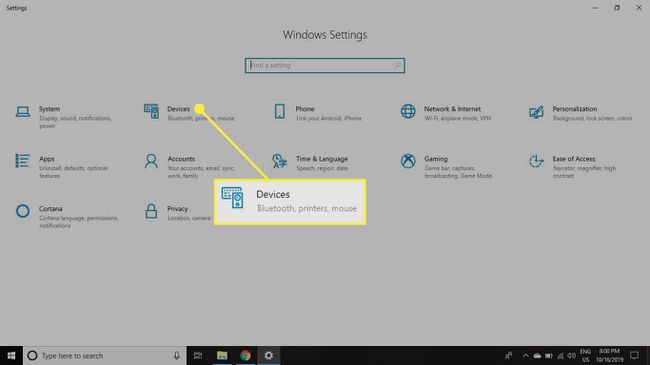
-
გადადით მენიუს მარცხენა პანელზე და აირჩიეთ Bluetooth და სხვა მოწყობილობები.
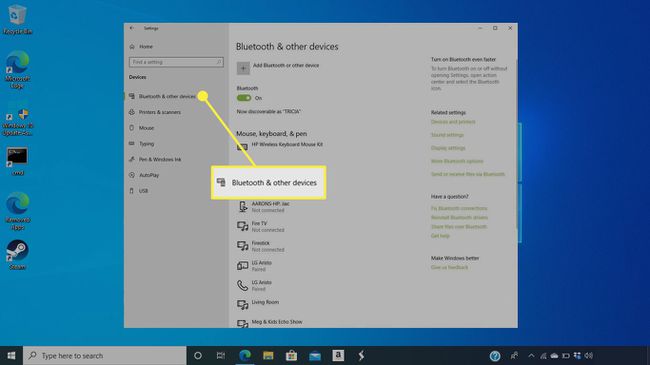
-
აირჩიეთ დაამატეთ Bluetooth ან სხვა მოწყობილობა.
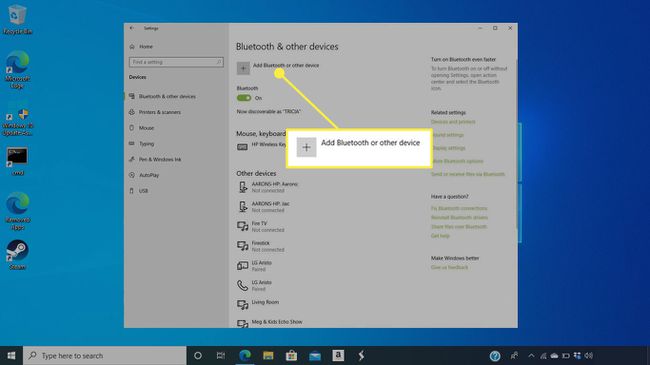
-
შეიყვანეთ მიკროფონის PIN კომპიუტერთან დასაკავშირებლად. PIN ჩვეულებრივ არის რაღაც მარტივი, მაგალითად 0000 ან 1234. ინსტრუქციის სახელმძღვანელოში უნდა იყოს მითითებული.
თუ ჩართული გაქვთ რამდენიმე მიკროფონი და უნდა შეცვალოთ ის, რომელსაც იყენებთ ნაგულისხმევად, გადადით პარამეტრები > სისტემა > ხმა აირჩიეთ მიკროფონი, რომლის გამოყენებაც გსურთ.
თუ მიკროფონს ვერ ამუშავებთ, სცადეთ სხვა USB ან მიკროფონის პორტი და დარწმუნდით, რომ მიკროფონი ჩართულია. თუ ეს ვერ მოხერხდა, გადატვირთეთ კომპიუტერი ჩართული მიკროფონით. შეიძლება დაგჭირდეთ ინსტალაციის პროგრამის გაშვება, რომ ყველაფერი იმუშაოს.
